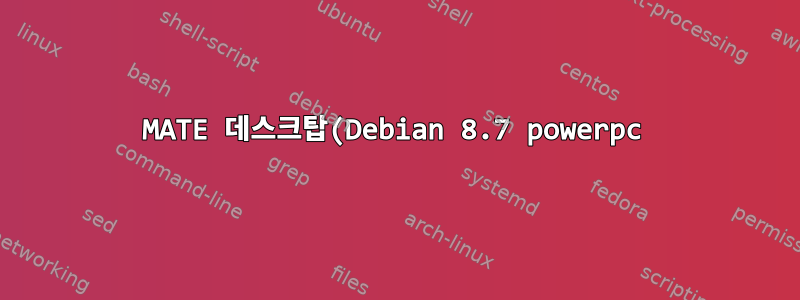%EC%97%90%EC%84%9C%20Tap%20Click%EC%9D%84%20%ED%99%9C%EC%84%B1%ED%99%94%ED%95%98%EB%8A%94%20%EB%B0%A9%EB%B2%95.png)
이 포럼의 조언에 따라 Debian 8.7을 실행하는 Powerbook G4에서 LXDE를 클릭했습니다. MATE 데스크탑을 실험해 왔는데 MATE에서 클릭 작업을 어떻게 수행합니까?
감사해요.
답변1
LXDE에서 이 작업을 어떻게 수행합니까? 결국 기본 기술은 동일해야 합니다.
LXDE에는 특정 제어판이나 그와 유사한 것이 없기 때문에 일부 시작 파일에 몇 가지 명령을 추가한 것 같습니다. 이는 mate 데스크톱 버전에도 적용됩니다. 해당 시작 파일을 찾을 수 없으면 언제든지 ~/.Xsession. 이 파일에는 먼저 터치패드를 구성하는 명령을 입력한 다음 Mate 데스크탑을 실행하는 올바른 명령을 입력해야 합니다.
이 솔루션은 메이트뿐만 아니라 사용하는 모든 그래픽 환경에서 작동합니다.
답변2
Synaptics가 작동하지 않으면 Synaptics 제품이 아닌 터치패드가 있는지 확인하십시오.
$ egrep -i 'synap|alps|etps|elan' /proc/bus/input/devices
시냅틱스 터치패드가 없고 다른 공급업체의 터치패드가 있는 경우(예를 들어 내 제품은 Elantech 터치패드임) 다음 명령을 시도해 보십시오.
$ apt-get purge xserver-xorg-input-synaptics
$ apt-get install xserver-xorg-input-{libinput,evdev,mouse}
$ mkdir -p /etc/X11/xorg.conf.d
$ echo 'Section "InputClass"
Identifier "libinput touchpad catchall"
MatchIsTouchpad "on"
MatchDevicePath "/dev/input/event*"
Driver "libinput"
Option "Tapping" "on"
EndSection' > /etc/X11/xorg.conf.d/40-libinput.conf
$ systemctl restart lightdm
lightdm을 다시 시작해도 작동하지 않으면 컴퓨터를 다시 시작해 보세요.
추가 정보:https://wiki.debian.org/SynapticsTouchpad#Enable_tapping_on_touchpad
답변3
이 순서대로. 이것은 나에게 효과적입니다. 내 노트북은 SAMSUMG NP270E5G-KDRBR, Core i5, Debian 9 및 MATE입니다.
sudo apt-get install xserver-xorg-input-synaptics
sudo cp /usr/share/X11/xorg.conf.d/70-synaptics.conf /etc/X11/xorg.conf.d
이후:
- 이동: 시스템 - 기본 설정 - 하드웨어 - 마우스
- 터치패드 탭을 클릭하세요.
- 옵션 확인: 터치패드를 사용하여 마우스 클릭 활성화
- 재시작
답변4
MATE 데스크탑 파일 관리자의 "설정"은 어떻습니까?
내가 한 일은 다음과 같습니다.
- 디스플레이 상단 패널의 장소 메뉴에서 파일 관리자 애플리케이션을 엽니다. CentOS-7의 애플리케이션 이름은 "Caja"입니다.
- 메뉴에서 편집 > 설정을 선택합니다.
- 작업 탭을 선택합니다.
- "프로젝트를 열려면 클릭하세요"를 선택하세요.


